 Créer une ligne médiane
Créer une ligne médiane
 Créer une ligne médiane
Créer une ligne médianeVous trouverez cet outil dans la palette Outils de base. Il vous permet de créer une ligne médiane entre deux objets.
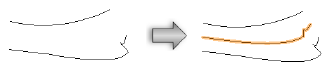
Lorsque vous sélectionnez Ligne médiane, les modes suivants apparaissent.
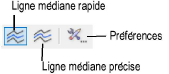
Mode |
Description |
Ligne médiane rapide |
Cette méthode de calcul est rapide mais moins précise. |
Ligne médiane précise |
Cette méthode de calcul est plus lente mais aussi plus précise. Elle convient surtout pour des objets courbés. |
Préférences |
Adaptez les propriétés par défaut de l’outil. |
 Pour créer une ligne médiane:
Pour créer une ligne médiane:
Sélectionnez l'outil Ligne médiane.
Cliquez sur le bouton Préférences dans la Barre des modes. La boîte de dialogue «Ligne médiane» s’ouvre. Adaptez ensuite les propriétés.
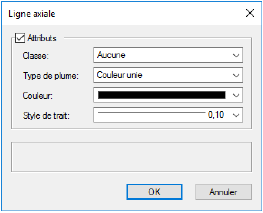
► Cliquez pour afficher/masquer les champs.
Choisissez un mode dans la Barre des modes.
Cliquez sur le premier objet.
Cliquez sur le deuxième objet.
Sélectionnez un autre outil pour terminer l'action.
 Insérer
une flèche Nord
Insérer
une flèche NordVous trouverez cet outil dans la trousse Indications. Il vous permet de créer des flèches indiquant le nord dans votre dessin en tenant compte de l'échelle de la couche active.
Vous avez le choix entre différentes configurations. Si la couche de dessin est géoréférencée, l’objet sera orienté dans la bonne direction.
Les flèches Nord conservent leur taille, quelle que soit l’échelle du dessin.
 Pour insérer une flèche Nord dans votre
dessin:
Pour insérer une flèche Nord dans votre
dessin:
Sélectionnez dans la trousse Indications l’outil Flèche Nord.
Sélectionnez un mode d'insertion dans la Barre des modes et choisissez le type de flèche que vous souhaitez utilisez en cliquant sur le bouton Préférences.
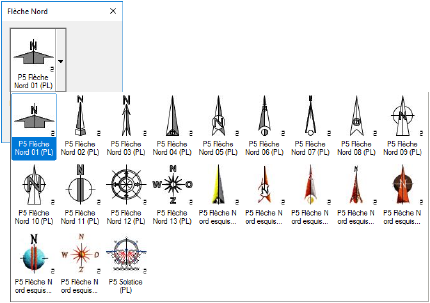
Vous trouvez les flèches Nord standard fournies avec le programme dans la Concept: Bibliothèques sous Standards > Flèche Nord > Flèche Nord - Flèches Nord.vwx.
Vous pouvez également créer vos propres flèches Nord et les sauvegarder dans votre Dossier de préférences personnel. Celles-ci apparaîtront alors dans la fenêtre représentée ci-dessous, dans l'ordre alphabétique.
Cliquez dans le dessin pour placer la flèche Nord
Cliquez pour définir l'angle de rotation.
Vous pouvez modifier les préférences d'une flèche Nord à tout moment dans la palette Info Objet.
► Cliquez pour afficher/masquer les champs.